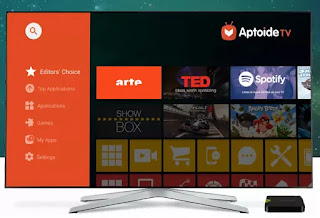 Mesmo que não pareça, o Fire Stick TV da Amazon possui o sistema Android dentro, igual aos smartphones da Samsung, Huawei, etc.
Mesmo que não pareça, o Fire Stick TV da Amazon possui o sistema Android dentro, igual aos smartphones da Samsung, Huawei, etc.O Android no Fire Stick, no entanto, é profundamente modificado em sua interface inicial e também em sua funcionalidade, com um bloqueio quase completo nas funções padrão que estamos acostumados.
Para instalar aplicativos no Fire TV Stick, é necessário acessar a loja Amazon e navegar na lista de aplicativos fornecidos.
Na tela inicial você deve pressionar o botão para ir ao topo e depois ir para Categorias, onde você pode pesquisar, manualmente e sem barra de pesquisa, os aplicativos disponíveis.
Esse tipo de solução, no entanto, é realmente limitante.
Não apenas não há como pesquisar, mas muitos aplicativos que seriam ótimos para uma Android TV estão faltando no Fire Stick; basta pensar no Youtube, mas também em muitos outros.
Neste guia vemos então como você instala todos os aplicativos Android da play store no Fire Stick TV, sem limitações.
Leia também: Guia do Amazon Fire TV Stick com truques, aplicativos e recursos ocultos
Etapas preliminares
Para instalar aplicativos que não são os da loja Amazon é necessário, antes de tudo, ativar duas opções nas configurações.
Em seguida, vá para Configurações> Dispositivo> Opções do desenvolvedor e ative as opções Depurar ADB e aplicativos de fontes desconhecidas.
Neste ponto você pode começar com a instalação de aplicativos da loja Google Play, com um esclarecimento importante.
Embora seja teoricamente possível instalar a Google Play Store, ainda é trabalhoso e, como certamente existem maneiras mais fáceis, nos salvamos dessa etapa.
Para instalar qualquer aplicativo no Fire Stick, existem em seu lugar duas maneiras alternativas que pode ser usado tanto dependendo do que for mais conveniente.
1) Transfira aplicativos do seu smartphone
Esta é certamente a maneira mais imediata, a de usar o telefone como ponte, transferindo aplicativos dele para a TV Fire Stick.
Para fazer isso, você só precisa instalar o aplicativo no seu telefone Android Apps2Fire, gratuitamente.
Depois que este aplicativo estiver instalado, mantendo o Fire Stick TV ligado, vá para a coluna Configuração navegando tudo à direita.
Se o telefone estiver conectado à mesma rede wifi à qual o Fire Stick também está conectado, pressione o botão Search Fire TV no Apps2Fire.
Se nada for detectado, pressione o botão Rede e aguarde até que um dispositivo Amazon seja detectado.
Este é o nosso Fire TV, para selecionar para conectar.
Então (apenas na primeira vez) aparecerá um aviso na tela da TV para autorizar a Depuração USB, clique em Lembrar e depois em OK.
Neste ponto, no Apps2Fire, você pode acessar a tela Fire TV Apps para ver os aplicativos instalados no Amazon Stick.
Para transferir aplicativos do celular para o Fire Stick TV, vá para Aplicativos locais e simplesmente toque no que deseja instalar.
O smartphone iniciará a transferência confirmando uma vez concluída.
Esse procedimento é realmente imediato porque basta baixar os aplicativos desejados da Google Play Store para o telefone Android e transferi-los, mas tem uma falha.
O problema é que alguns aplicativos simplesmente não funcionam ou não são utilizáveis na TV e só saberemos disso depois de instalá-los e testá-los.
2) Baixe aplicativos diretamente do Fire TV Stick
Para baixar aplicativos diretamente do Fire TV Stick, podemos baixar arquivos APK de vários sites ou, primeiro, instalar uma loja alternativa à Play Store, otimizada para Android TVs.
Como loja de TV, a escolha certamente vai para o Aptoide, que tem todos os apps da Google Play Store, recomendando os mais adequados e informando sobre eventuais incompatibilidades.
Para instalar o Aptoide TV, no entanto, você precisa ativar os downloads no Fire Stick, o que você pode fazer baixando o aplicativo Downloader sul Fire TV Stick.
Este aplicativo pode ser encontrado no menu Categorias e depois em Utilitários.
Downloader é um navegador que tem a capacidade de baixar arquivos APK, ou seja, os arquivos de instalação do app (o Firefox, por outro lado, não pode fazê-los).
Em seguida, abra o navegador Downloader e navegue no site https://m.aptoide.com/installer-aptoide-tv .
Pressione o botão Instalar Aptoide TV e baixe o arquivo AptoideTV.apk .
Aptoide TV também pode ser o único app que precisamos baixar como APK, porque é uma loja completa.
Quando o download estiver concluído, abra o arquivo baixado para instalar o Aptoide TV.
Abra o Aptoide TV, ignore qualquer solicitação de login e procure aplicativos com a barra de pesquisa ou com as listas de aplicativos populares ou recomendados.
Você pode então instalar aplicativos como: YoutubeTV, RaiPlay, Kodi, Ace Stream Player, VLC Media Player, Facebook, ES File Manager, vapor link, Nord VPN e depois muitos jogos otimizados para TV.
O Aptoide contém todos os aplicativos da Google Play Store e se você estiver procurando por um aplicativo que não seja otimizado para TV, o Aptoide relata dizendo que pode não funcionar.
Por fim, lembre-se de que os novos aplicativos instalados podem ser encontrados no Fire Stick rolando a primeira linha de aplicativos (em Seus aplicativos e jogos) para a direita até clicar em Exibir tudo.
Para visualizar seus aplicativos favoritos na tela principal, selecione-os e toque no botão de três linhas e escolha "Mover para frente".
Leia também: Otimize o Fire Stick para streaming de vídeo rápido para TV

























